叶片被视为注释而不是对象。可以将导流叶片添加到所有管件或者添加到特定管件。
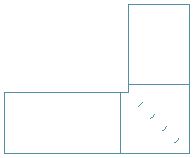
包含导流叶片的斜接弯头俯视图
- 选择要添加叶片的管件。
- 请依次单击

 。
。
- 叶片设置将显示在命令行上。
若要修改这些设置,请输入 s(设置),并在下表中指定叶片设置:
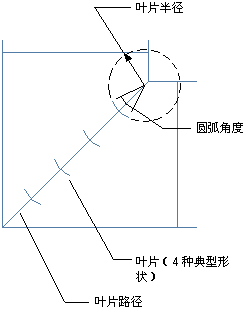
设置 说明 半径 叶片的曲率半径 圆弧角度 确定叶片圆弧相对于定义叶片的圆形路径的尺寸;例如,45 度相当于圆形路径的 1/8 叶片数 若要添加到每个管件的叶片的总数量;这些叶片沿叶片路径均匀分布 镜像当前叶片 适用于 T 形三通;围绕指定的直线建立第一组叶片的镜像 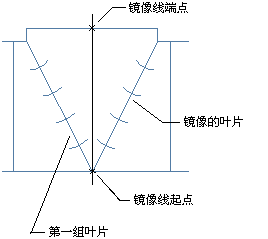
保留叶片路径 在管件上显示叶片路径;指定“否”不显示叶片路径 - 系统提示您选择起点时,请指定管件的内角。
- 将管件的外角指定为叶片路径终点。
叶片会添加到具有相同尺寸和子类型的所有管件。
- 如果要建立叶片的镜像,请指定镜像直线的起点和终点。
将向此 T 形三通添加第二组叶片。
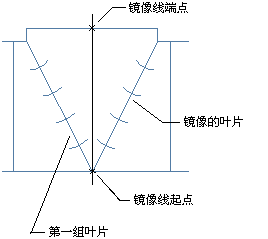
提示: 要应用或删除选定管件上的导流叶片,请选择管件,然后在“特性”选项板的“高级”下为叶片选择“是”或“否”。